10 løsninger til, hvordan iPad-berøringsskærmen ikke virker [med bonustip]
En iPad-berøringsskærm, der ikke reagerer, er et mareridt for enhver bruger. Uanset om den er frosset eller ikke kan registrere berøringer, forhindrer problemet med, at iPad-berøringsskærmen ikke virker, dig i at få adgang til dine applikationer. Den gode nyhed er, at du ikke er alene med dette problem, da mange brugere forsøger at løse det gennem enkle trin. Heldigvis handler dagens guide om 10 effektive måder at løse problemet med, at iPad-berøringsskærmen ikke reagerer, og mere. Få din iPad til at fungere problemfrit igen!
Vejledningsliste
Hvorfor iPad-berøringsskærmen ikke fungerer eller reagerer på berøring 10 måder at løse problemet med, at iPad-berøringsskærmen ikke fungerer Bonustip til hurtig iPad-dataoverførselHvorfor iPad-berøringsskærmen ikke fungerer eller reagerer på berøring
Den kan være frossen, delvist responsiv eller hakkende; uanset problemet er en iPad-berøringsskærm, der ikke reagerer, frustrerende, især når du bruger den til dine daglige opgaver. Før du finder løsninger, hjælper det med at kende den grundlæggende årsag for at løse det effektivt. Se dem nedenfor:
- • Softwarefejl. Midlertidige fejl på dit system kan få iPad-skærmen til at fryse.
- • Forældet iPadOS. Hvis du bruger den gamle version af systemet, kan det forårsage fejl på berøringsskærmen.
- • Fejlapps. Apps, der ikke fungerer korrekt, kan nogle gange forstyrre skærmens reaktion.
- • Lav lagerplads. En næsten færdig iPad kan gøre behandlingen langsommere, hvilket resulterer i forsinkede berøringsresponser.
- • Snavset eller våd skærm. Olie, snavs og fugt kan påvirke iPad-skærmens følsomhed.
- • Problemer med skærmbeskytter. Hvis du bruger en tyk eller dårligt tilpasset skærmbeskytter, kan det blokere berøringsinput og gøre, at iPadens berøringsskærm ikke fungerer.
- • Skade på hardware. Fald eller tryk kan fysisk beskadige berøringsskærmen.
- • Problemer med batteri eller opladning. Et overophedet batteri kan også påvirke skærmens ydeevne.
10 måder at løse problemet med, at iPad-berøringsskærmen ikke fungerer
Med disse forskellige software- og hardwareproblemer er der flere dokumenterede løsninger, du kan prøve, før du overvejer at udskifte din iPad. Dette afsnit delte 10 løsninger, både software- og hardwaremetoder, til at løse problemet med den frosne skærm på iPad'en.
| Fikseringsmetode | Fordele | Ulemper |
| Frigør lagerplads | Hurtigt, nemt og uden datatab | Midlertidig løsning, begrænset effekt |
| Nulstil alle indstillinger | Løser forkert konfigurerede problemer, gemmer data | Manuel opsætning, nulstiller præferencer |
| Tving genstart | Hurtig, intet datatab | Vil ikke løse dybere problemer |
| Opdater iPadOS | Nye funktioner, fejlrettelser | Kræver Wi-Fi, tidskrævende |
| Gendan ved hjælp af Finder | Frisk start, dybdegående reparation | Opsætning nødvendig, sletter data |
| Brug iOS-reparationsværktøjet | Intet datatab, løser alvorlige problemer | Betalt værktøj |
| Skift opladningstilbehøret | Nem at prøve, hurtig løsning | Gælder muligvis ikke for alle problemer |
| Rengør skærmen | Enkel, ingen værktøjer nødvendige | Løser ikke softwareproblemer |
| Fjern skærmbeskytter eller cover | Hurtigt resultat, nem løsning | Løser muligvis ikke kerneproblemer |
| Kontakt Apple-support | Hardwaretjek, eksperthjælp | Det er dyrt, med en tidsforsinkelse |
1. Frigør lagerplads
Lav lagerplads kan forsinke systemets ydeevne og dermed forårsage følsomhed på din iPads berøringsskærm. Når den er næsten færdig, påvirkes baggrundsopgaver og responstiden kraftigt.
- 1. Gå til "Indstillinger" og derefter til "Generelt".
- 2. Vælg "iPad-lager".
- 3. Slet derfra unødvendige apps, videoer, fotos eller cachelagrede data.
2. Nulstil alle indstillinger
Korrupte indstillinger kan forårsage problemer med responstiden, hvilket er grunden til, at du oplever problemet med, at din iPads berøringsskærm ikke fungerer. Denne nulstilling vil gendanne systemets konfigurationer.
- 1. Åbn appen "Indstillinger".
- 2. Tryk på "Generelt" og vælg "Overfør eller nulstil iPad".
- 3. Derfra skal du trykke på "Nulstil" og vælge "Nulstil alle indstillinger".
- 4. Indtast derefter din adgangskode for at bekræfte handlingen.

3. Tving genstart
En hurtig genstart kan eliminere mindre fejl eller mangler, der forårsager, at iPad'ens skærm ikke fungerer. Det er en enkel og sikker måde at løse pludselige frysninger på.
- • Til iPads med Face ID: Hold hurtigt "Lydstyrke op"-knappen nede og slip den, gør det samme med "Lydstyrke ned"-knappen, og tryk derefter på "Tænd/sluk"-knappen og hold den nede.
- • For iPads med en Hjem-knap: Tryk og hold begge "Home" og "Power" knapperne nede på én gang.
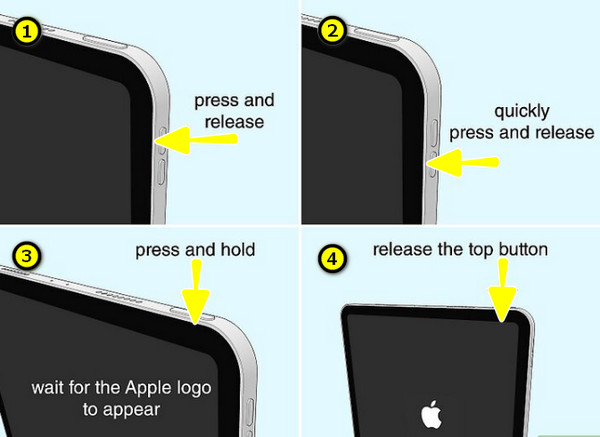
4. Opdater iPadOS
Forældede iOS-versioner kan forårsage fejl, der fører til, at iPad'ens berøringsskærm ikke fungerer. En opdatering kan ofte rette fejl og forbedre iPad'ens respons.
- 1. Gå til "Generelt" i appen "Indstillinger", og tryk derefter på "Softwareopdatering".
- 2. Hvis en opdatering er tilgængelig, skal du trykke på knappen "Opdater nu".
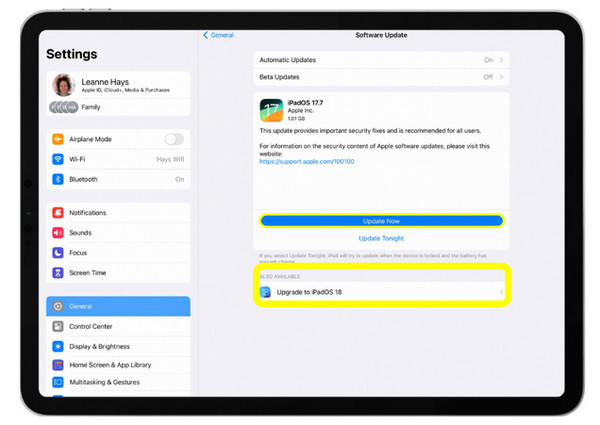
5. Gendan ved hjælp af Finder/iTunes
Hvis din iPad stadig ikke reagerer, kan du gendanne den til fabriksindstillingerne, hvilket fjerner eventuelle beskadigede filer og firmwareproblemer.
- 1. Når du har tilsluttet din iPad til en computer med "Finder", skal du vælge din "iPad", når den vises.
- 2. Vælg derefter "Gendan iPad" og følg instruktionerne på skærmen.
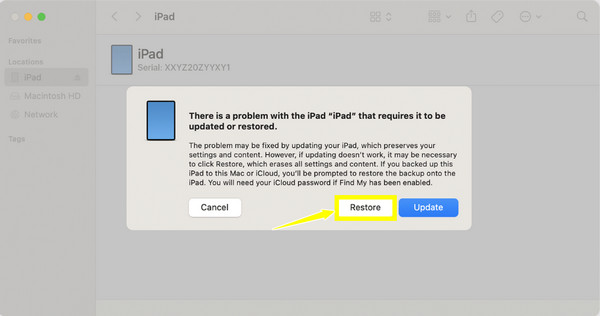
6. Brug iOS-reparationsværktøjet
Med et iOS-gendannelsesværktøj kan du rette softwarefejl uden at påvirke andre eksisterende data. Dette værktøj er lavet til dem, der ikke ønsker at udføre en fuld gendannelse. Når du har fået reparationssoftwaren, skal du tilslutte din iPad og følge instruktionerne på skærmen, hvorefter værktøjet kan gøre sin magi.
7. Skift opladningstilbehøret
Brug af inkompatible opladningskabler og adaptere kan forårsage elektrisk interferens, der påvirker berøringsskærmens ydeevne. Udskiftning af dem kan løse problemet med skærmforsinkelse og manglende berøringsskærm på iPad'en.
8. Rengør skærmen
Olie, snavs og fugt kan forårsage problemer med, at iPad'ens berøringsskærm ikke fungerer. Så det, du skal gøre, er først at slukke din iPad og derefter forsigtigt rengøre skærmen med en blød, fnugfri mikrofiberklud, der er let fugtet med vand.

9. Fjern skærmbeskytteren eller coveret
Da nogle skærmbeskyttere eller store etuier kan forstyrre skærmens følsomhed, især hvis de dækker kanterne eller den er skævt justeret, kan du prøve at fjerne dem forsigtigt. Test derefter berøringsskærmen igen for at kontrollere dens responsivitet.

10. Kontakt Apple-support
Hvis ingen af ovenstående metoder virker på problemet 'iPad-berøringsskærmen virker ikke', er det højst sandsynligt en hardwarefejl. I dette tilfælde er det vigtigt at kontakte Apple Support for at få professionel hjælp.
Bonustip til hurtig iPad-dataoverførsel
Når du løser problemer med, at din iPads berøringsskærm ikke fungerer, er det klogt at sikkerhedskopiere dine data, før du prøver avancerede løsninger som at gendanne dem via Finder eller iTunes. Det er her AnyRec PhoneMover kommer som et fremragende værktøj til hurtig iPad-dataoverførsel. Det er et kraftfuldt filflytter- og administrationsværktøj designet til ubesværet at flytte data mellem iOS-enheder og en pc. Uanset om du overfører musik, videoer, fotos, kontakter eller iBooks fra iPad, dette værktøj håndterer dem med lethed og hastighed.

Overfør fotos, videoer, kontakter og beskeder mellem enheder.
Forhåndsvis, og vælg derefter specifikke filer før overførsel for at dobbelttjekke.
Kan administrere data, f.eks. fjerne, tilføje, organisere og gøre mere.
Der går ingen kvalitetstab under overførslen, og der går ingen data tabt.
Sikker download
Konklusion
Det kan være frustrerende at håndtere "iPad-berøringsskærmen virker ikke", men heldigvis er der masser af måder at løse problemet på, lige fra simple løsninger som at rense skærmen til mere avancerede løsninger som at gendanne via Finder. Før du forsøger en gendannelsesløsning, bør du overveje at sikkerhedskopiere eller overføre dine data af sikkerhedsmæssige årsager med AnyRec PhoneMover. Det er et fantastisk værktøj til hurtigt og sikkert at overføre filer fra en iOS-enhed til en computer. Værktøjet understøtter alle dine data uden kvalitetstab og sikrer, at dine data forbliver beskyttet og tilgængelige.
Sikker download
